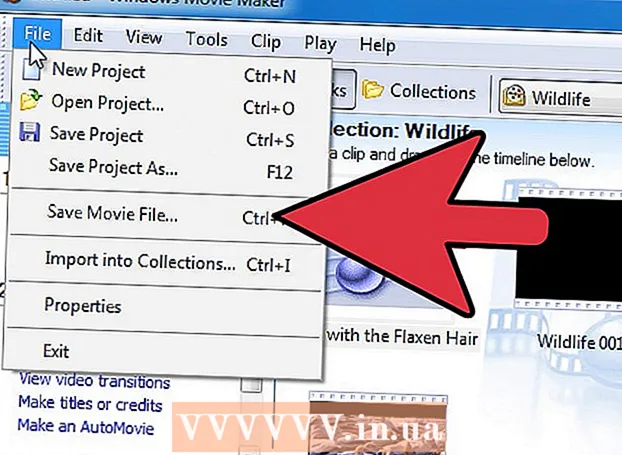Autor:
Eugene Taylor
Data Creației:
12 August 2021
Data Actualizării:
1 Iulie 2024

Conţinut
Pluginurile ajută Google Chrome și alte browsere să gestioneze tipuri speciale de conținut web. Tipurile obișnuite acceptate de Google Chrome sunt: Adobe Flash Player, Adobe Reader, Java, Real Player, QuickTime și Microsoft Silverlight. Dacă este necesar un plug-in pentru a deschide o pagină web, veți fi notificat, va trebui să instalați sau să actualizați plug-in-ul pentru a vizualiza conținutul special.
A calca
Metoda 1 din 2: activați pluginurile
 Porniți Google Chrome. Găsiți Google Chrome pe computer și deschideți programul. Browserul web va porni acum.
Porniți Google Chrome. Găsiți Google Chrome pe computer și deschideți programul. Browserul web va porni acum.  Mergi la Setari. Faceți clic pe butonul cu cele trei linii orizontale din colțul din dreapta sus pentru a deschide meniul principal. Derulați în jos și faceți clic pe Setări. Pagina Setări se va deschide acum într-o filă nouă.
Mergi la Setari. Faceți clic pe butonul cu cele trei linii orizontale din colțul din dreapta sus pentru a deschide meniul principal. Derulați în jos și faceți clic pe Setări. Pagina Setări se va deschide acum într-o filă nouă.  Vizualizați setările avansate. Derulați în jos și faceți clic pe linkul „Afișați setările avansate ...”. Aceasta va extinde prezentarea generală a setărilor cu setările avansate.
Vizualizați setările avansate. Derulați în jos și faceți clic pe linkul „Afișați setările avansate ...”. Aceasta va extinde prezentarea generală a setărilor cu setările avansate.  Accesați Setări de conținut. Derulați la secțiunea Confidențialitate și faceți clic pe butonul „Setări conținut ...”. Acum se deschide o fereastră mică cu setările legate de conținutul web, cum ar fi cookie-uri, imagini, JavaScript, Handlers, plugin-uri, ferestre pop-up și multe altele.
Accesați Setări de conținut. Derulați la secțiunea Confidențialitate și faceți clic pe butonul „Setări conținut ...”. Acum se deschide o fereastră mică cu setările legate de conținutul web, cum ar fi cookie-uri, imagini, JavaScript, Handlers, plugin-uri, ferestre pop-up și multe altele.  Activați pluginurile. Faceți clic pe opțiunea „Rulați automat (recomandat)” din secțiunea Plugins. Acest lucru asigură că Google Chrome poate executa toate tipurile de pluginuri.
Activați pluginurile. Faceți clic pe opțiunea „Rulați automat (recomandat)” din secțiunea Plugins. Acest lucru asigură că Google Chrome poate executa toate tipurile de pluginuri. - De asemenea, puteți controla ce pluginuri rulează făcând clic pe opțiunea „Faceți clic pentru a juca”. Google Chrome va bloca apoi toate pluginurile, dar le puteți activa dând clic pe pictograma pluginului.
- Dacă doriți, puteți vizualiza toate pluginurile pe care le are în prezent Google Chrome accesând „chrome: // plugins /” din bara de adrese.
Metoda 2 din 2: Adăugați și rulați pluginuri
 Accesați un site web care necesită un plugin. De exemplu, dacă doriți să urmăriți trailere la http://trailers.apple.com/ aveți nevoie de pluginul Quicktime.
Accesați un site web care necesită un plugin. De exemplu, dacă doriți să urmăriți trailere la http://trailers.apple.com/ aveți nevoie de pluginul Quicktime.  Așteptați notificarea. Dacă pagina web care este deschisă detectează că este necesar un anumit plug-in pentru a încărca conținut, va verifica dacă Google Chrome are pluginul necesar. Dacă nu, o notificare va apărea în partea de sus.
Așteptați notificarea. Dacă pagina web care este deschisă detectează că este necesar un anumit plug-in pentru a încărca conținut, va verifica dacă Google Chrome are pluginul necesar. Dacă nu, o notificare va apărea în partea de sus.  Instalați pluginul. Faceți clic pe butonul care indică „Instalați pluginul” sau „Actualizați pluginul”. Pluginul este descărcat pentru Google Chrome și instalat.
Instalați pluginul. Faceți clic pe butonul care indică „Instalați pluginul” sau „Actualizați pluginul”. Pluginul este descărcat pentru Google Chrome și instalat. - Unele pluginuri necesită un fișier de instalare pentru a fi descărcat și instalat.
 Reporniți Google Chrome. După finalizarea instalării, închideți toate ferestrele deschise și părăsiți Google Chrome. Reporniți browserul pentru a vă asigura că pluginul a fost instalat corect. Acum puteți reveni la site-ul web pentru a vedea dacă se încarcă conținutul web.
Reporniți Google Chrome. După finalizarea instalării, închideți toate ferestrele deschise și părăsiți Google Chrome. Reporniți browserul pentru a vă asigura că pluginul a fost instalat corect. Acum puteți reveni la site-ul web pentru a vedea dacă se încarcă conținutul web.